WAVLINK AC1200 Dual Band Wi-Fi Extender/AP Guide de l’utilisateur

WAVLINK AC1200 Dual Band Wi-Fi Extender/AP Guide de l’utilisateur

VUE D’ENSEMBLE
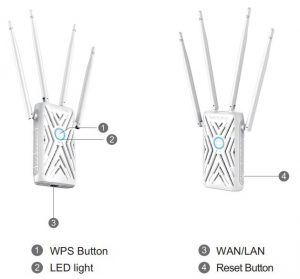
Bouton WPS :
Maintenez le bouton WPS de votre routeur enfoncé pendant quelques secondes, puis appuyez sur le bouton WPS de cet appareil et maintenez-le enfoncé pendant 8 secondes. Le processus d’appairage est établi en 2 minutes.
Bouton de réinitialisation :
Appuyez sur ce bouton et maintenez-le enfoncé pendant 6 secondes pour réinitialiser l’Extender.
INDICATEURS LED
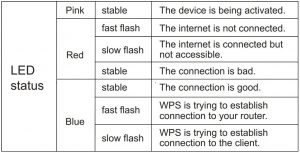
Paramètres par défaut
OPTION I
- Branchez le prolongateur sur une prise de courant.
- Connexion.
2.1 Via le réseau sans fil
Allumez votre Wi-Fi et recherchez le SSID de ce produit sur vos appareils sans fil (smartphone, tablette, ordinateur portable, etc.), puis connectez-vous.
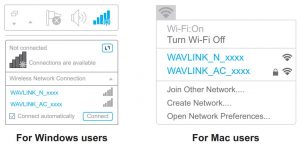
2.2 Via le câble
Connectez le câble Ethernet à votre PC/ordinateur portable et au port LAN de l’appareil, puis vous pouvez commencer à configurer l’appareil.
3. Lancez un navigateur à partir de votre ordinateur portable/PC ou de votre téléphone intelligent et saisissez wifi.wavlink.com ou 192.168.10.1 dans le champ d’adresse. Le mot de passe par défaut est admin.
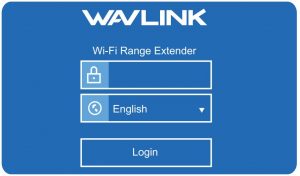
4. Sélectionnez une langue et définissez un nouveau mot de passe de connexion en suivant les règles correspondantes.
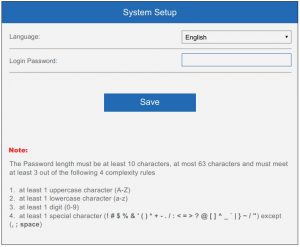
5. Sélection du mode
5.1 Sélectionnez « Mode répéteur », puis vous pouvez sélectionner un routeur en amont manuellement ou automatiquement.

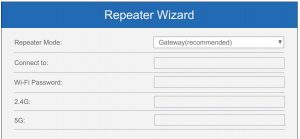
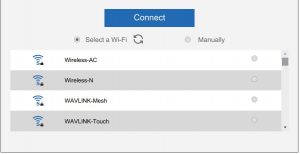
5.2 Sélectionnez « AP mode », vous pouvez soit conserver l’ancien SSID, soit en créer un nouveau ; configurez ensuite un mot de passe conformément aux règles.
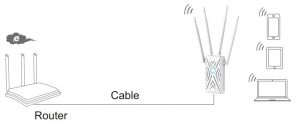
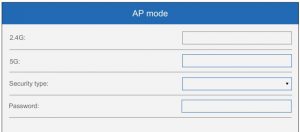
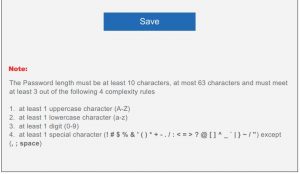
OPTION II
1. Appuyez sur le bouton WPS ou Pair de votre routeur et maintenez-le enfoncé (la durée varie selon les routeurs, veuillez consulter le fabricant de votre routeur ou votre fournisseur d’accès Internet si vous avez des difficultés à comprendre le processus d’appairage).
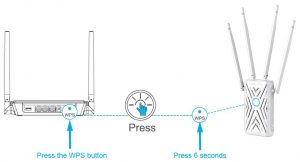
2. Appuyez sur le bouton WPS de l’appareil et maintenez-le enfoncé pendant 6 secondes jusqu’à ce que le voyant d’état devienne bleu fixe, ce qui signifie que le processus d’appairage est terminé.
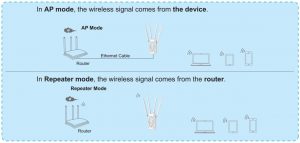
Gestion des mots de passe Wi-Fi
Pour la sécurité de votre réseau, nous vous conseillons de créer un nouveau mot de passe Wi-Fi si vous utilisez le mode d’extension. Pour la configuration du mot de passe, reportez-vous à la section « Notes ».
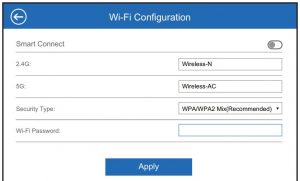
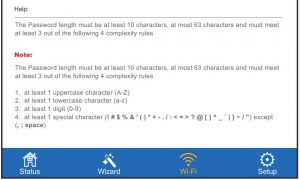
Mise à jour du micrologiciel
Si vous devez mettre à jour le micrologiciel, veuillez suivre les étapes suivantes :
- Téléchargez le dernier fichier firmware sur le site web de Wavlink
- Extraire le micrologiciel du fichier téléchargé.
- Se connecter à wifi.wavlink.com ou 192.168.10.1puis choisissez « Setup » et sélectionnez « Mise à jour du micrologiciel« .
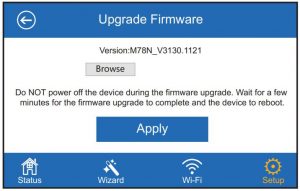
- Cliquez sur Parcourir/choisir un fichier pour localiser le fichier du micrologiciel.
- Cliquez sur Postuleret attendez la fin du processus de mise à niveau du micrologiciel.
Qu’est-ce que la mise à jour du micrologiciel et pourquoi en ai-je besoin ?
Le micrologiciel corrige les bogues de votre appareil, contient de nouvelles fonctionnalités et améliore l’expérience d’utilisation du produit. Pour la mise à jour et la sécurité de votre appareil, veuillez nous demander de l’aide. Une mauvaise mise à jour peut endommager votre appareil et annuler la garantie du produit.
Pour plus de détails, veuillez consulter notre site web www.wavlink.com
Notre support technique : support@wavlink.com
AVIS DE LICENCE PUBLIQUE GÉNÉRALE GNU
Ce produit comprend des codes logiciels développés par des tiers. Ces codes logiciels sont soumis soit à la licence publique générale GNU (GPL), version 2, juin 1991, soit à la licence publique générale amoindrie GNU (LGPL), version 2.1, février 1999. Vous pouvez copier, distribuer et/ou modifier conformément aux termes et conditions de la GPL ou de la LGPL.
Le code source devrait être complet, si vous souhaitez que nous fournissions des fichiers de code source supplémentaires sous licence publique générale GNU (GPL), veuillez nous contacter à ce sujet. Nous nous engageons à respecter les exigences de la licence publique générale GNU (GPL). Nous vous invitons à contacter notre bureau local pour obtenir les logiciels et les licences correspondants. Veuillez nous communiquer vos coordonnées (adresse complète) et le code du produit. Nous vous enverrons gratuitement un progiciel contenant le logiciel et la licence.
Les programmes respectifs sont distribués SANS AUCUNE GARANTIE ; sans même la garantie implicite de MERCHANTABILITE ou d’ADAPTATION A UN USAGE PARTICULIER.
Pour de plus amples informations, veuillez consulter le site web de la licence publique générale GNU.
http://www.gnu.org/licenses/old-licenses/lgpl-2.0.html
http://www.gnu.org/licenses/gpl.html
Directive DEEE & ; Élimination des produits
 À la fin de sa durée de vie, ce produit ne doit pas être traité comme un déchet ménager ou général. Il doit être remis au point de collecte approprié pour le recyclage des équipements électriques et électroniques, ou renvoyé au fournisseur pour être éliminé.
À la fin de sa durée de vie, ce produit ne doit pas être traité comme un déchet ménager ou général. Il doit être remis au point de collecte approprié pour le recyclage des équipements électriques et électroniques, ou renvoyé au fournisseur pour être éliminé.

Merci d’avoir acheté un produit WAVLINK !

FAQ
Pourquoi la page de connexion n’apparaît-elle pas après l’entrée dans le système ? http://wifi.wavlink.com?
Assurez-vous que votre PC est configuré pour obtenir l’adresse IP automatiquement. Assurez-vous que votre PC est correctement connecté au prolongateur. Redémarrez votre appareil et réessayez.
Comment restaurer les paramètres d’usine de l’appareil ?
Appuyez sur le bouton de réinitialisation du prolongateur et maintenez-le enfoncé pendant 6 secondes.
Comment choisir les trois modes ?
Veuillez choisir le mode qui vous convient, le mode AP transforme votre réseau câblé en connexion sans fil ; le mode extender améliore votre réseau ; le mode router fonctionne comme votre routeur principal.
J’ai activé un filtre MAC sans fil, un contrôle d’accès sans fil ou une liste de contrôle d’accès (ACL) sur mon routeur. Que dois-je faire avant de configurer et d’utiliser le prolongateur ?
Si vous avez activé ces fonctions de votre routeur hôte, vous devrez peut-être les désactiver d’abord, puis suivre l' »Option I » ou l' »Option II » pour terminer la configuration.
Que dois-je faire si je ne peux pas accéder à 192.168.10.1 ou wifi.wavlink.com sur mon téléphone Android ?
Nous vous suggérons de désactiver votre signal 4G avant de configurer le réseau, puis de le réactiver une fois la configuration terminée. Veuillez consulter le site https://www.wavlink.com/en_us/faq.html pour plus de détails.
Non
Veuillez suivre les étapes ci-dessous : 1. Connectez le prolongateur à une prise de courant et lancez un navigateur à partir de votre ordinateur portable/PC ou de votre téléphone intelligent et entrez 192.168.10.1 dans le champ d’adresse. Le mot de passe par défaut est admin. 2. Sélectionnez une langue et définissez un nouveau mot de passe de connexion en suivant les règles correspondantes. 3. Sélection du mode 3.1 Sélectionnez « Repeater mode », puis vous pouvez sélectionner un routeur en amont manuellement ou automatiquement. 3.2 Sélectionnez « Mode AP », vous pouvez facilement transformer votre prolongateur en AP pour les connexions sans fil et profiter d’une couverture réseau sans fil à grande vitesse dans votre maison ou votre bureau ; il est également possible de connecter des appareils câblés à cet AP avec des câbles Ethernet, tels que des ordinateurs de bureau, des imprimantes, des consoles de jeux et plus encore ; plus besoin de s’inquiéter de manquer de ports Ethernet sur votre routeur ! 4. Paramètres sans fil 4.1 Sélectionnez le mode « Répéteur sans fil » pour configurer manuellement les paramètres sans fil tels que le SSID et le canal ; si vous choisissez le mode « AP sans fil », vous pouvez sélectionner le SSID automatiquement ou manuellement selon vos besoins ; si vous choisissez le mode « AP+Répéteur », vous pouvez configurer les paramètres sans fil pour les modes AP et répéteur en même temps ; si vous choisissez le mode « AP+Répéteur automatique », l’appareil sélectionnera automatiquement le mode AP+Répéteur lorsqu’il trouvera un réseau Wi-Fi existant avec une bonne force de signal ; sinon, il sélectionnera le mode Répéteur de lui-même. 5. Paramètres LAN 5.1 Si vous choisissez les modes « AP+Repeater » ou « Auto AP+Repeater », vous pouvez configurer les paramètres LAN comme l’adresse IP (192.168.10.*), le masque de sous-réseau (255.255.255.*), la passerelle (192.168.10.*) et le serveur DNS (8.*.*.*).
Après avoir passé en revue 10 boosters WiFi différents, le D-Link DAP-1650 WiFi Range Extender (AC1200) est apparu comme le meilleur booster WiFi à acheter en ce moment, offrant des performances fantastiques et une excellente couverture. Son seul inconvénient est son prix plus élevé, mais c’est ce qu’on attend de tout appareil électronique haut de gamme.
Lorsque deux hôtes ou plus doivent être connectés l’un à l’autre via le protocole IEEE 802.11 et que la distance est trop longue pour qu’une connexion directe puisse être établie, un amplificateur sans fil est utilisé pour combler le fossé. Un extenseur WiFi est utilisé pour étendre la zone de couverture de votre réseau WiFi.
Les extensions WiFi peuvent effectivement étendre la portée de votre réseau sans fil. Mais leur efficacité est limitée par une série de facteurs, notamment la vitesse de la connexion internet entrant dans votre maison, la distance de votre routeur, les zones de votre maison qui ont besoin d’une couverture WiFi, et les besoins WiFi de votre famille.
Touchlink est une technologie brevetée de Wavlink, qui change la façon dont les gens se connectent au réseau sans fil. Il suffit de toucher le capteur du routeur avec ses mains ou son smartphone pour se connecter au réseau Wi-Fi.
Oui, les extendeurs WiFi fonctionnent à travers les murs et peuvent aider à augmenter votre signal WiFi. Si vous avez une grande maison ou un grand bureau, il est recommandé de placer votre prolongateur WiFi près du centre de la zone pour une meilleure couverture.
L’emplacement idéal pour placer l’Extender est à mi-chemin entre votre routeur sans fil et votre ordinateur, mais l’Extender DOIT se trouver dans la portée sans fil du routeur sans fil. Conseil : si vous devez utiliser un autre emplacement, rapprochez l’Extender de l’appareil, tout en restant dans la portée sans fil du routeur.
Chaque prolongateur WiFi doit être connecté et à portée d’un routeur WiFi pour accéder à l’internet. Ne connectez pas un prolongateur WiFi à un autre, car l’un des prolongateurs cesserait de fonctionner.
Mais quelle est la distance entre un prolongateur WiFi et le routeur ? D’une manière générale, le prolongateur WiFi peut se trouver à une distance de 100 à 400 pieds du routeur. Cela dépend de plusieurs facteurs, à savoir votre réseau WiFi lui-même, l’agencement de votre maison, le type de prolongateur dont vous disposez et l’emplacement de ces appareils dans votre maison.
5.0 sur 5 étoiles Pas de décalage, gère plusieurs appareils avec facilité. Ma fille a acheté ce produit pour remplacer son très vieux routeur sans fil. Le Wavlink n’a pas de décalage et gère très bien les cinq appareils qu’elle utilise. Elle a dit qu’il était facile à installer et en est très satisfaite.
Selon ce document, Wavlink est une marque déposée de Winstars Technology Ltd – ce qui ferait de Winstars la société mère ou du moins la société remplaçante.
Si vous souhaitez une meilleure portée, utilisez la bande 2,4 GHz. Si vous avez besoin d’une performance ou d’une vitesse plus élevée, utilisez la bande 5 GHz. La bande 5 GHz, qui est la plus récente des deux, a le potentiel de couper à travers l’encombrement du réseau et les interférences pour maximiser les performances du réseau. Cela signifie que cette bande est plus efficace pour réduire le décalage des jeux, par exemple.
Si vous utilisez un routeur 2,4 GHz et que vous vivez dans une zone densément peuplée, comme un complexe d’appartements ou une longue rangée de maisons de ville, les réseaux Wi-Fi de vos voisins risquent d’interférer avec le vôtre. Cela ralentit le réseau et peut avoir un impact négatif sur les performances de l’appareil.
Ceci étant dit, les extensions Wifi seront toujours plus lentes que le routeur actuel. Cela est dû au fait que : L’extension wifi doit partager sa bande passante entre l’interaction avec le routeur et l’interaction avec les clients. Cela signifie que vous commencez avec seulement la moitié de la bande passante.
Le WiFi ne passera pas à travers un mur aussi dense. Mais les murs intérieurs en béton sont généralement plus fins et souvent creux. Si le mur en béton est mince et fait de blocs avec des cellules creuses, il y a une faible chance qu’un signal WiFi passe à travers. Mais si le mur est en béton plein, le signal rebondira directement.
VIDÉO

![]()
